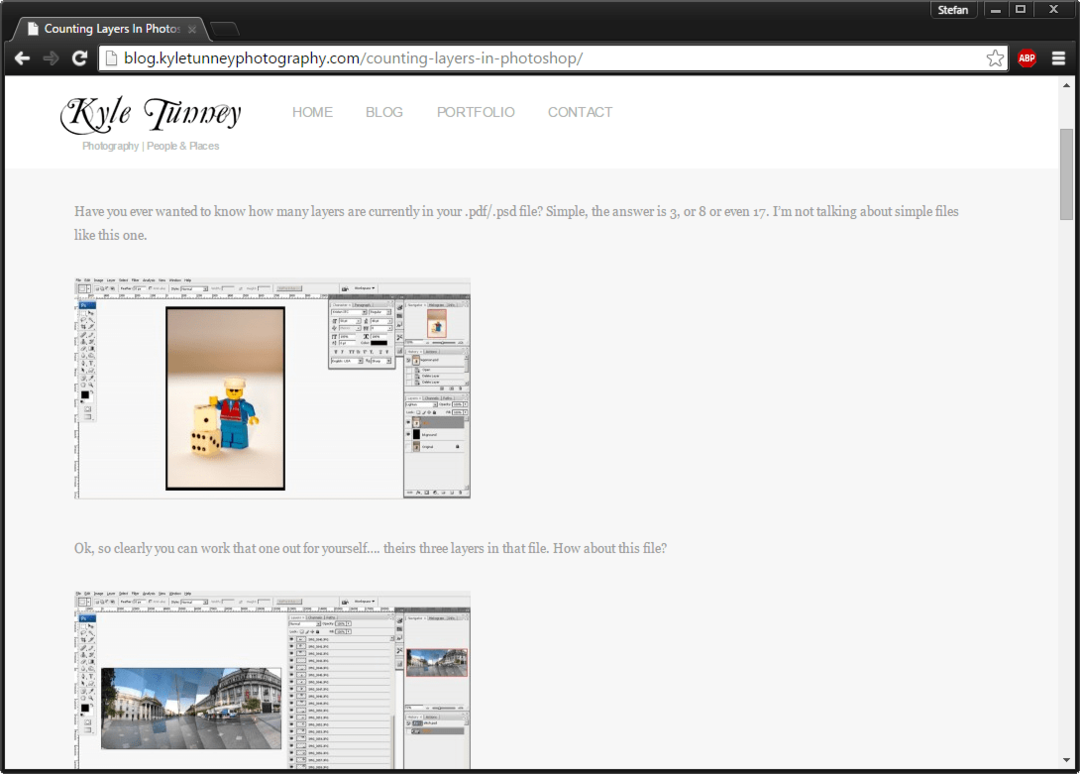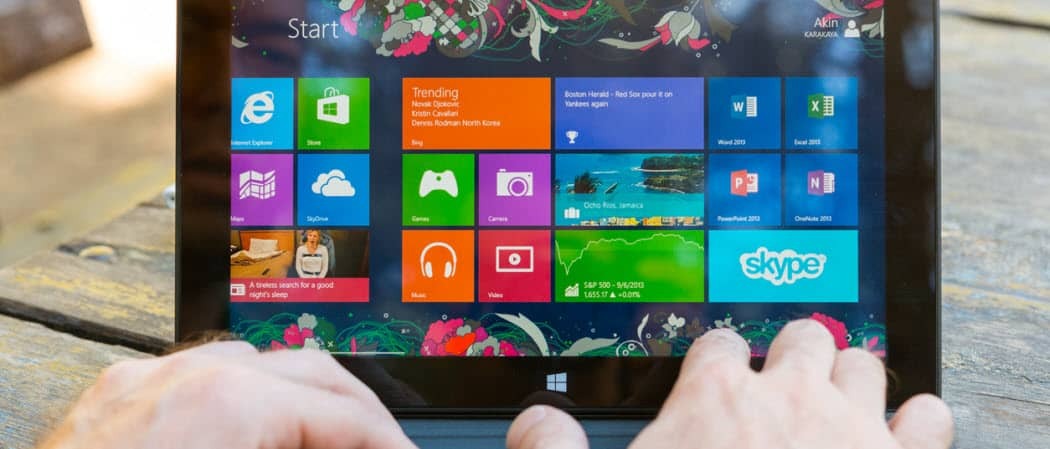Δύο τρόποι για να απεγκαταστήσετε εφαρμογές σε Kindle Fire
Κινητό Ανάπτω Αμαζόνα Android / / March 17, 2020
Τελευταία ενημέρωση στις
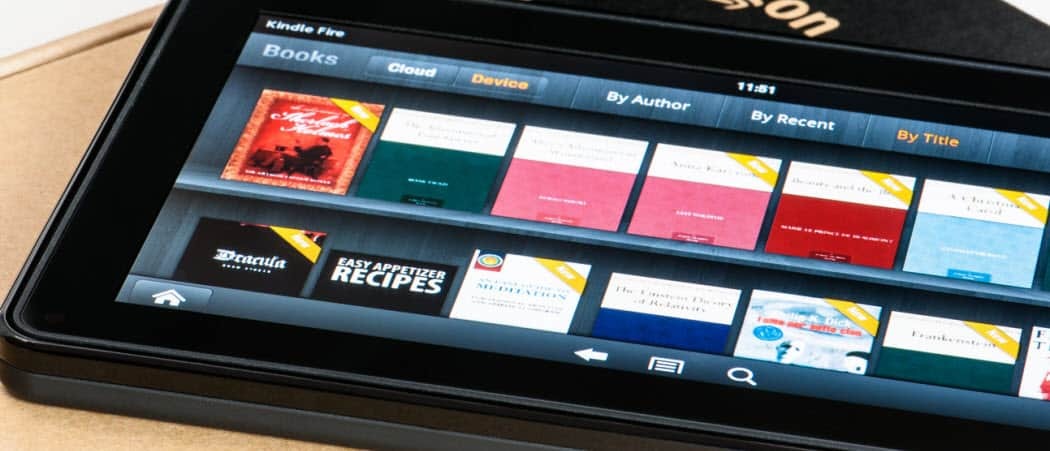
Όπως συμβαίνει με κάθε tablet, κατεβάζετε μια εφαρμογή που σκέφτεται ότι θα το χρησιμοποιήσετε πολύ. Αναπόφευκτα το ξεχνάτε ή βρίσκετε κάτι καλύτερο. Δεν χρειάζεται να έχετε μια δέσμη εφαρμογών στο χώρο Kindle Fire που σπαταλάτε. Ακολουθούν δύο διαφορετικοί τρόποι διαγραφής τους.
Όπως συμβαίνει με κάθε tablet, κατεβάζετε μια εφαρμογή που σκέφτεται ότι θα το χρησιμοποιήσετε πολύ. Αναπόφευκτα το ξεχνάτε ή βρίσκετε κάτι καλύτερο. Δεν χρειάζεται να έχετε μια δέσμη εφαρμογών στο χώρο Kindle Fire που σπαταλάτε. Ακολουθούν δύο διαφορετικοί τρόποι διαγραφής τους.
Σημείωση: Δεν μπορείτε να απεγκαταστήσετε τις εφαρμογές όπως το IMDB και το Facebook που προήλθαν από το Kindle Fire, εκτός εάν ρίζατε τη συσκευή σας.
Η απεγκατάσταση Kindle Fire εφαρμόζει τον εύκολο τρόπο
Από την αρχική οθόνη, πατήστε Εφαρμογές.
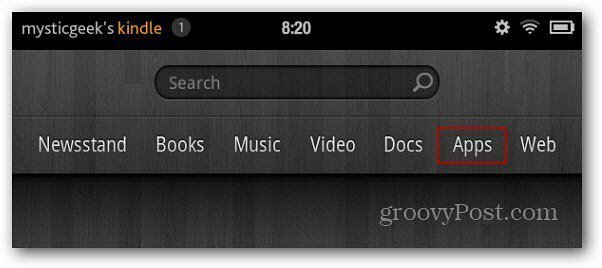
Στην επόμενη οθόνη πατήστε το κουμπί Συσκευή.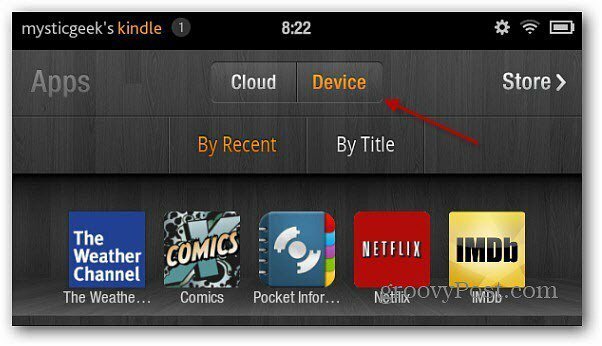
Εμφανίζεται η συλλογή των εφαρμογών που είναι εγκατεστημένες στο Kindle Fire. Πατήστε και κρατήστε πατημένο ένα εικονίδιο εφαρμογής μέχρι να εμφανιστεί το μενού. Πατήστε Κατάργηση από τη συσκευή.
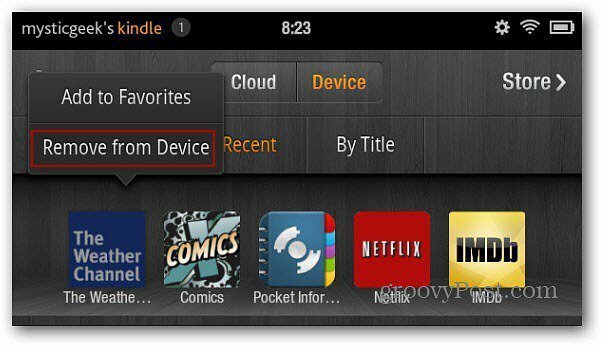
Εμφανίζεται μια νέα οθόνη που σας ζητάει να επαληθεύσετε την απεγκατάσταση. Κάντε κλικ στο κουμπί OK στο κάτω μέρος της οθόνης.
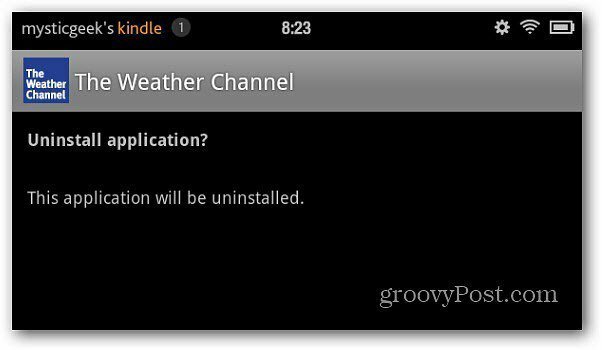
Αφού απεγκαταστήσετε την εφαρμογή, κάντε κλικ στο κουμπί OK στο κάτω μέρος της οθόνης.
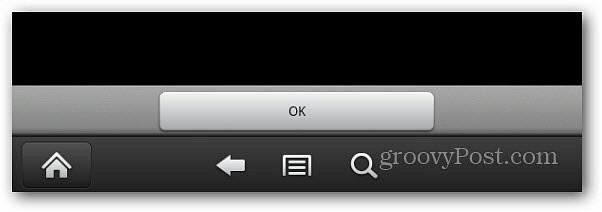
Για μερικές εφαρμογές, αν το έχετε προσθέσει στα Αγαπημένα σας, ξεφορτωθείτε το εικονίδιο από καταργώντας την από την αρχική οθόνη.
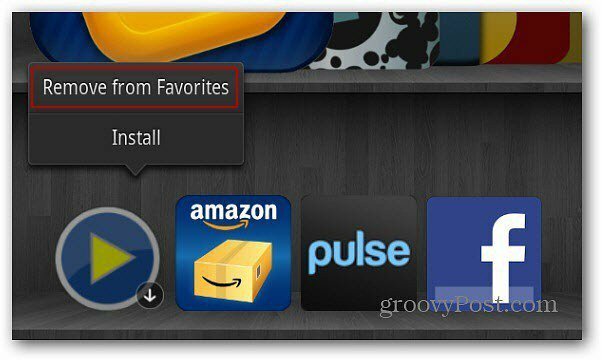
Κατάργηση εγκατάστασης Kindle Fire Apps Δεύτερη μέθοδος
Μερικοί από τους αναγνώστες μας επεσήμαναν ότι κάποιες εφαρμογές δεν απεγκατασταθούν σωστά χρησιμοποιώντας την παραπάνω μέθοδο. Αν συμβεί αυτό, δοκιμάστε αυτήν την τεχνική για να τα αφαιρέσετε.
Από την αρχική οθόνη πατήστε το εικονίδιο με το γρανάζι και στη συνέχεια Περισσότερα.
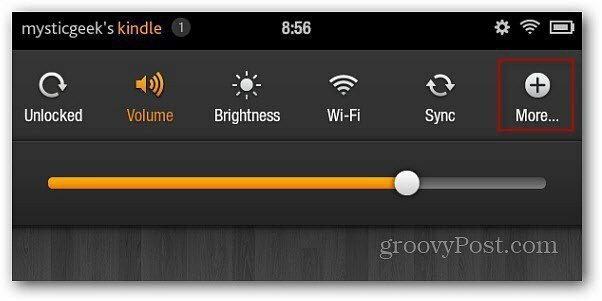
Εμφανίζεται η οθόνη Ρυθμίσεις. Πατήστε Εφαρμογές.
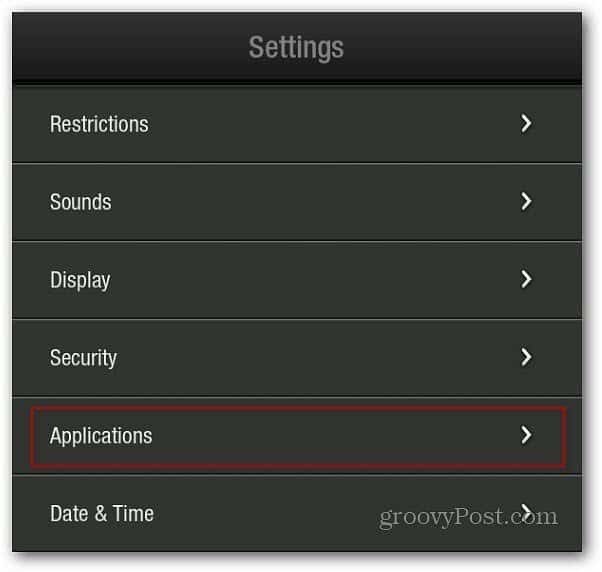
Εδώ μπορείτε να φιλτράρετε εφαρμογές τρέχοντας, τρίτους και όλες τις εφαρμογές. Επιλέξω όλες τις εφαρμογές έτσι ώστε να είναι ευκολότερο να βρεθεί αυτό που θέλω να απεγκαταστήσω.
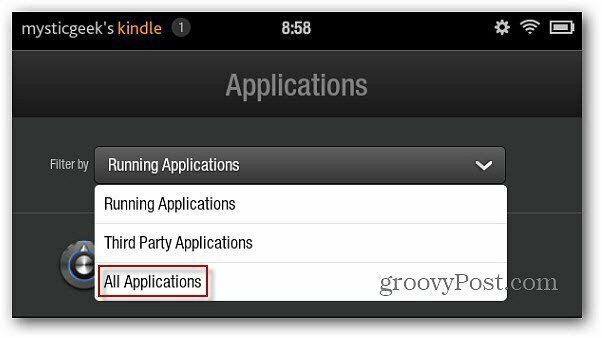
Κάντε κύλιση προς τα κάτω στη λίστα και βρείτε την εφαρμογή που θέλετε να απεγκαταστήσετε και πατήστε.
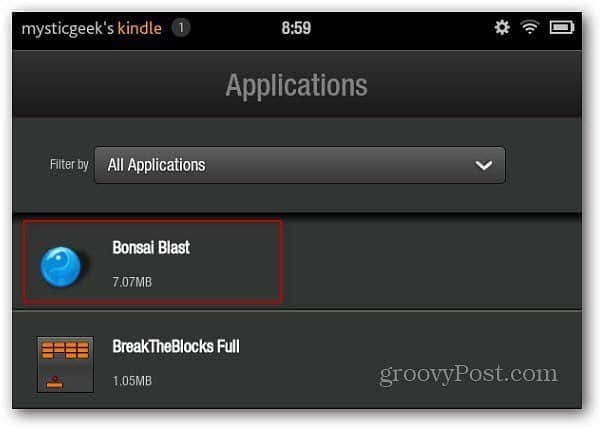
Στην επόμενη οθόνη εμφανίζονται πληροφορίες σχετικά με την εφαρμογή, συμπεριλαμβανομένης της έκδοσης, του χώρου που χρειάζεται για τη συσκευή σας και πολλά άλλα. Πατήστε το κουμπί Κατάργηση εγκατάστασης.
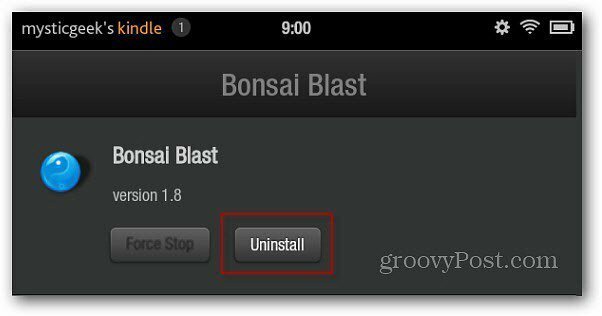
Εμφανίζεται ένα μήνυμα επαλήθευσης. Κάντε κλικ στο κουμπί OK.
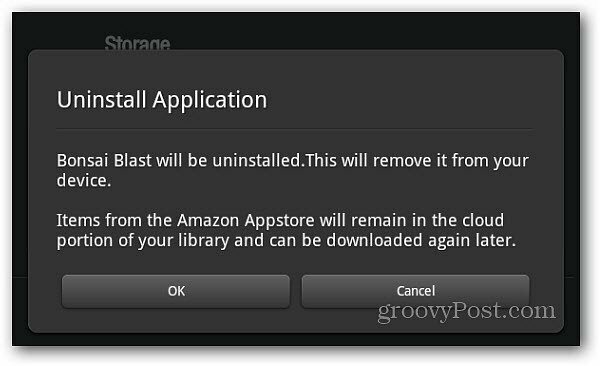
Πέω άλλο αποτυγχάνει. μπορείς ρίζα την Kindle Fire ή να την επαναφέρετε ξανά εργοστασιακές ρυθμίσεις. Εάν την ορίσετε στις προεπιλεγμένες εργοστασιακές ρυθμίσεις, θα χρειαστεί να κάνετε λήψη των εφαρμογών σας ξανά, αλλά διατηρούνται στο σύννεφο. Μπορείτε να τα κατεβάσετε χωρίς να χρειάζεται να αγοράσετε ξανά.